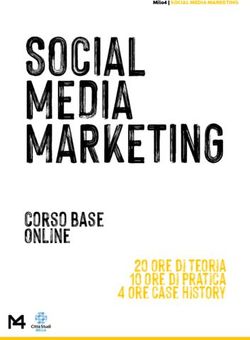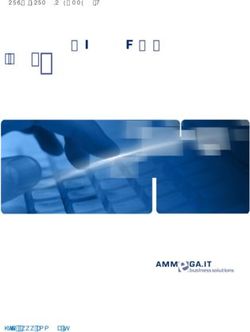Progetto Formativo ICT Competence - Progetto Italia Formazione
←
→
Trascrizione del contenuto della pagina
Se il tuo browser non visualizza correttamente la pagina, ti preghiamo di leggere il contenuto della pagina quaggiù
Progetto Formativo ICT Competence
Innovazione, Comunicazione e Tecnologia Digitale
PERCORSO DI INFORMATICA BASE (Basic ICT Competence)
Il percorso "Basic ICT Competence" ha come obiettivo far apprendere ai discenti i concetti
fondamentali dell'informatica necessari l'utilizzo di un PC e delle sue applicazioni di base, definendo
quindi i concetti e le competenze rispetto l’uso dei dispositivi elettronici, la creazione e la gestione dei
file, le reti e la sicurezza dei dati.
Nell’ottica di adeguare le competenze informatiche di base rispetto agli standard validi a livello
internazionale, il percorso formativo proposto si attiene ai parametri ECDL (European Computer Driving
Licence) e può quindi essere propedeutico al conseguimento della Patente Europea del Computer.
Il progetto formativo é rivolto sia a chi non ha una conoscenza base dell’uso del Pc, che che intende
avvicinarsi all'ICT nell'ottica di proseguire il percorso attraverso strumenti spendibili nel mondo del
lavoro aumentando le proprie competenze informatiche.
Fondamenti del Computer - Computer Essentials
Il modulo si prefigge di approfondire le competenze fondamentali sull'uso del computer: la gestione
dei file e delle cartelle e i concetti di informatica di base: hardware, software, reti e sicurezza. alla fine di
questo percorso si è in grado di:
• Conoscere i concetti fondamentali relativi all’ICT (Tecnologie dell’Informazione e della
Comunicazione), dai computer, ai dispositivi elettronici e il concetto di software.
• Accendere e spegnere un Personal Computer.
• Operare in modo efficace sul desktop di un computer utilizzando le icone e le finestre.
• Saper gestire le principali impostazioni del sistema e usare le funzionalità.
• Creare un semplice documento e stamparne delle copie.
• Conoscere i principali concetti di gestione dei file ed essere in grado di organizzare
efficacemente sia le cartelle che i file.
• Apprendere i concetti fondamentali relativi ai supporti di memoria e all’uso di software di
compressione e di estrazione di file di grandi dimensioni.
• Apprendere i concetti relativi alle reti e alle possibilità di connessione, ed essere in grado di
collegarsi ad una rete.
• Conoscere l’importanza di effettuare copie di backup dei dati e di proteggere i dati e i dispositivi
elettronici dai malware.
• Conoscere l’importanza del “green computing”, dell’accessibilità e della salvaguardia della salute
degli utenti.
1-37PERCORSO DI INFORMATICA BASE (Basic ICT Competence)
ICT • Definire il termine Tecnologie dell’Informazione e della Comunicazione (Information
and Communication Technology – ICT) e saper identificare i diversi tipi di servizi e di
utilizzi dell’ICT: servizi Internet, tecnologie mobili, applicazioni di produttività di ufficio.
• Definire il termine hardware. Identificare i principali tipi di computer. Identificare i
Hardware principali tipi di dispositivi: smartphone, lettori multimediali, fotocamere digitali.
• Definire i termini processore, memoria RAM (Random Access Memory), memoria di
massa. Conoscere il loro impatto sulle prestazioni di computer e dispositivi.
• Identificare i tipi principali di periferiche integrate ed esterne: stampanti, schermi,
scanner, tastiere, mouse/trackpad, webcam, altoparlanti, microfono, docking station.
• Identificare le più comuni porte di input/output: USB, HDMI.
• Definire il termine software e saper distinguere le principali tipologie: sistemi operativi,
Software e applicazioni. Conoscere la differenza tra un software installato localmente o
relative licenze disponibile online.
• Definire il termine "sistema operativo" e identificare alcuni comuni sistemi operativi
per computer e dispositivi.
• Identificare alcuni esempi comuni di applicazioni: suite di produttività di ufficio,
comunicazioni, reti sociali, elaborazioni multimediali, design, applicazioni per
dispositivi mobili.
• Definire il termine “ EULA” ( End-User License Agreement), o “Contratto con l’utente
finale” . Sapere che il software deve essere licenziato prima del suo utilizzo e Illustrare i
tipi di licenze software: proprietaria, open source, versione di prova, shareware,
freeware.
• Accendere un computer e collegarsi in modo sicuro, utilizzando nome utente e
Avvio, password.
spegnimento • Scollegarsi, spegnere, riavviare un computer impiegando la relativa procedura
corretta.
• Illustrare lo scopo del desktop e della barra delle applicazioni.
Desktop, icone, • Riconoscere le icone più comuni: quelle che rappresentano file, cartelle, applicazioni,
impostazioni stampanti, unità disco, collegamenti/alias, cestino dei rifiuti.
• Selezionare e spostare le icone. Creare, rinominare, spostare, eliminare un
collegamento/alias.
• Identificare le diverse parti di una finestra: barra del titolo, barra dei menu, barra degli
Uso delle strumenti, barra multifunzione, barra di stato, barra di scorrimento.
finestre • Aprire, ridurre a icona, espandere, ripristinare alle dimensioni originali, massimizzare,
ridimensionare, spostare, chiudere una finestra.
• Passare da una finestra ad un’altra.
• Utilizzare le funzioni di Guida on-line disponibili.
Strumenti e • Visualizzare le informazioni di base del computer: nome e versione del sistema
impostazioni operativo, RAM installata, ecc.
2-37PERCORSO DI INFORMATICA BASE (Basic ICT Competence)
• Modificare la configurazione del desktop del computer: data e ora, volume audio,
sfondo, risoluzione.
• Modificare, aggiungere, eliminare una lingua della tastiera.
• Impostare la lingua predefinita.
• Chiudere un’applicazione che non risponde.
• Installare, disinstallare un’applicazione.
• Collegare un dispositivo (chiavetta USB, fotocamera digitale, riproduttore
multimediale) ad un computer. Scollegare un dispositivo impiegando la procedura
corretta.
• Catturare l’immagine dello schermo di una finestra attiva.
Operare con • Aprire, chiudere un’applicazione di elaborazione di testi. Aprire, chiudere i file.
software di • Inserire del testo in un documento.
elaborazione • Copiare, spostare il testo tra documenti aperti. Incollare un’immagine in un
testi documento.
• Salvare e assegnare un nome.
Stampare • Installare, disinstallare una stampante e stampare una pagina di prova.
• Impostare la stampante predefinita.
• Stampare un documento attraverso l’applicazione di elaborazione testi.
• Visualizzare, interrompere, riavviare ed eliminare un processo di stampa.
Gestione cartelle • Conoscere l'organizzazione di unità disco, cartelle e file in una struttura gerarchica.
e file di testo Sapersi muovere tra unità, cartelle, sottocartelle, file.
• Visualizzare le proprietà di file e cartelle:: nome, dimensioni, posizione.
• Modificare la visualizzazione di file e cartelle (titoli, icone, lista/elenco, dettagli).
• Riconoscere i file di tipo più comune: testo, foglio di calcolo, presentazione, PDF,
immagine, audio, video, file compresso, file eseguibile.
• Individuare esempi nell’attribuzione di nomi a cartelle e file che rendano semplice
l'organizzazione e il loro recupero. Creare una cartella e organizzare i file contenuti.
• Cercare file per proprietà: nome completo o parziale, contenuto, data di modifica,
come usare caratteri jolly se necessario. Visualizzare un elenco di file usati di recente.
• Selezionare file, cartelle singolarmente o come gruppo di file adiacenti o non
adiacenti. Disporre i file in ordine crescente, decrescente per nome, dimensione, tipo,
data di ultima modifica.
• Eliminare file, cartelle collocandoli nel cestino. Ripristinare file, cartelle nella rispettiva
posizione originale. Svuotare il cestino.
Supporti di • Conoscere i principali tipi di supporti di memoria: dischi fissi interni, dischi fissi esterni,
memoria unità di rete, CD, DVD, dischi Blu-Ray, chiavette USB, schede di memoria, unità di
memorizzazione online, Cloud.
• Riconoscere le diverse unità di misura delle capacità dei supporti di memoria: KB, MB,
GB, TB.
• Visualizzare lo spazio disponibile in un supporto di memoria.
• Capire lo scopo della compressione di file, cartelle e comprimere file, cartelle.
• Estrarre file, cartelle compressi in una posizione su una unità di memorizzazione
3-37PERCORSO DI INFORMATICA BASE (Basic ICT Competence)
Reti • Definire il termine “rete” e identificare lo scopo di una rete: condividere, accedere a
dati e dispositivi in modo sicuro.
• Definire il termine Internet. Identificare alcuni dei suoi utilizzi principali: World Wide
Web (WWW), VoIP, posta elettronica, ecc.
• Definire i termini intranet, rete privata virtuale (VPN) e identificarne gli utilizzi principali.
• Velocità di trasferimento. Capire come viene misurata: bit per secondo (bps), kilobit
per secondo (Kbps), megabit per secondo (Mbps), gigabit per secondo (Gbps).
• Capire i i concetti di scaricamento, caricamento da e verso una rete.
Accesso a una • Identificare le diverse possibilità di connessione a Internet: linea telefonica, telefonia
rete mobile, cavo, wi-fi, wi-max, satellite.
• Definire il termine “provider internet” (Internet Service Provider – ISP).
• Identificare le principali considerazioni da fare quando si seleziona un abbonamento a
internet: velocità di upload, velocità e quantità di dati di download, costo.
• Riconoscere lo stato di una rete wireless: protetta/sicura, aperta.
• Connettersi a una rete wireless.
Sicurezza • Protezione dei dati su computer e dispositivi elettronici
• Riconoscere politiche corrette per le password: come crearle di lunghezza adeguata e
un’adeguata combinazione di caratteri, modificarle con regolarità.
• Definire il termine firewall e identificarne gli scopi.
• Capire lo scopo di creare con regolarità copie di sicurezza remote dei dati e
l’importanza di aggiornare regolarmente i diversi tipi di software: antivirus,
applicazioni, sistema operativo.
• Definire il termine “malware”. Identificare diversi tipi di malware: virus, worm, Trojan,
spyware. Sapere come un malware può infettare un computer o un dispositivo.
Posta Elettronica • Concetti della posta elettronica
base • Capire il termine “e-mail” e conoscere i suoi impieghi principali.
• Essere consapevoli dei possibili problemi durante l’invio di file allegati: limiti alle
dimensioni del file, limitazioni sui tipi di file.
• Accedere ad un account di posta elettronica e Capire lo scopo principale delle
cartelle standard di posta elettronica: Posta in arrivo, Posta in uscita, Posta inviata, Posta
eliminata/Cestino, Bozze, Indesiderata/Spam.
• Creare un nuovo messaggio - Inserire uno o più indirizzi di posta elettronica, liste di
distribuzione, nei campi “A”, “Copia conoscenza” (Cc), “Copia nascosta” (Ccn).
• Inserire un titolo adeguato nel campo “Oggetto” e inserire, copiare testo nel corpo
del messaggio.
• Aggiungere, eliminare un file allegato al messaggio.
• Inviare un messaggio con o senza priorità.
• Usare le funzioni “Rispondi” e “Rispondi a tutti”.
• Inoltrare un messaggio.
• Aprire, salvare un allegato su un disco.
• Visualizzare l’anteprima di stampa di un messaggio, stamparlo usando le opzioni di
stampa disponibili.
4-37PERCORSO DI INFORMATICA Avanzato (Office ICT Competence)
PERCORSO DI INFORMATICA AVANZATO
(Office ICT Competence)
Il percorso "Office ICT Competence" ha come obiettivo far conoscere ed approfondire ai discenti i
software utilizzati abitualmente in ufficio (videoscrittura, calcolo e presentazioni), alla gestione della
posta elettronica e all'utilizzo di internet. Il percorso entra nel merito di ogni argomento dando ad ogni
partecipante gli strumenti completi per lavorare in autonomia e professionalità.
Nell’ottica di adeguare le competenze informatiche di base rispetto agli standard validi a livello
internazionale, il percorso formativo proposto si attiene ai parametri ECDL (European Computer Driving
Licence) e può quindi essere propedeutico al conseguimento della Patente Europea del Computer.
Il progetto formativo é rivolto sia a chi, avendo già una conoscenza base dell’uso del Pc, ne intende
approfondire le competenze informatiche spendibili nel mondo del lavoro.
Office ICT Competence
Il modulo si prefigge di approfondire le capacità di utilizzo dei software di elaborazione testi, fogli di
calcolo e presentazioni efficaci, anche open source e permetterà quindi di:
• Elaborare i documenti e salvarli nei diversi formati di file compatibili con tutti i software disponibili
sul mercato, anche open source.
• Utilizzare le opzioni integrate che permettono, anche on-line, di migliorare la produttività (es.
funzione di Aiuto).
• Creare documenti, modificarli, salvarli in diverse dimensioni e formattazioni, per migliorarne la
leggibilità o per condividerli via web.
• Creare tabelle, inserire immagini, creare oggetti grafici da inserire nei documenti.
• Individuare la miglior impostazione grafica del documento.
• Scegliere i layout che si avvicinano di più ai nostri gusti o esigenze e modificarli salvandoli per
un'uso successivo.
• Controllare e correggere errori prima della stampa o distribuzione finale.
5-37PERCORSO DI INFORMATICA Avanzato (Office ICT Competence) - Videoscrittura
Videoscrittura: • Creare un nuovo documento basato sul modello predefinito (layout).
Utilizzo del • Salvare un documento all’interno dell’unità disco. Salvarlo con un altro nome.
software • Salvare un documento in un altro formato per la condivisione con altri software (es.
open source, apple, ecc.).
• Impostare le opzioni di base del programma: nome dell’utente, cartelle predefinite
per aprire o salvare documenti.
• Usare gli strumenti di ingrandimento/zoom.
• Mostrare, nascondere le barre degli strumenti.
Creare un • Cambiare le modalità di visualizzazione di una pagina.
documento • Inserire del testo in un documento. Inserire caratteri speciali e simboli:: ©, ®, ™ .
• Selezionare e modificare il testo
• Mostrare o nascondere i caratteri invisibili (spazi bianchi, segni di fine paragrafo, segni
di interruzione di riga, caratteri di tabulazione).
• Selezionare: caratteri, parole, righe, frasi, paragrafi o interi testi.
• Modificare il contenuto inserendo o rimuovendo caratteri e parole all’interno di un
testo esistente.
• Usare il comando di ricerca per trovare una parola o una frase specifica. Usare il
comando di sostituzione per modificare una parola o una frase ricercata.
• Copiare, spostare del testo all’interno di un documento o tra documenti aperti.
• Cancellare del testo. Usare i comandi “Annulla” e “Ripristina”.
Formattazione • Cambiare la formattazione del testo: tipologia e dimensioni dei caratteri.
• Applicare formattazioni al testo: grassetto, corsivo, sottolineato, barrato, apice, pedice.
• Applicare colori diversi al testo.
• Applicare il comando maiuscole/minuscole per modificare il testo.
• Usare la sillabazione automatica.
• Formattare un paragrafo. Creare, unire dei paragrafi. Inserire, eliminare le interruzioni
di riga.
• Individuare alcuni esempi per l'allineamento del testo: utilizzare gli strumenti di
allineamento, rientro, tabulazione invece di inserire spazi bianchi.
• Allineare un testo e applicare un rientro ai paragrafi. Riconoscere le modalità corrette
per spaziare i paragrafi.
• Impostare, eliminare e usare le tabulazioni, le interlinee e le spaziature
• Inserire, eliminare punti e modificare lo stile dei punti e dei numeri di un elenco.
• Aggiungere ad un paragrafo il contorno e un colore di ombreggiatura/sfondo.
• Utilizzare gli stili applicando uno stile carattere esistente al testo selezionato.
• Utilizzare lo strumento di copia formato.
Creare e inserire • Creare una tabella per inserire dei dati. Inserire e modificare dati in una tabella.
oggetti • Selezionare righe, colonne, celle e l’intera tabella.
• Inserire ed eliminare righe e colonne.
• Modificare la larghezza delle colonne e l’altezza delle righe.
• Modificare lo stile linea, lo spessore e il colore dei bordi delle celle.
• Applicare un colore di ombreggiatura/sfondo alle celle.
6-37PERCORSO DI INFORMATICA Avanzato (Office ICT Competence) - Videoscrittura
• Inserire un oggetto (disegno, immagine, grafico) in una posizione specifica di un
documento.
• Selezionare un oggetto.
• Copiare, spostare un oggetto all’interno di un documento, tra documenti aperti.
• Ridimensionare, eliminare un oggetto.
Stampa unione • Preparazione del documento per "stampa unione".
• Aprire e predisporre un documento da utilizzare come principale per una stampa
unione.
• Inserire campi di dati nel documento principale di una stampa unione (lettera,
etichette di indirizzi).
• Stampare il nuovo documento risultato da una stampa unione.
La stampa del
• Modificare l’orientamento di un documento e le dimensioni della pagina.
documento
• Modificare i margini di un intero documento.
• Inserire dei campi nell’intestazione, piè di pagina:: data, numero di pagina, nome del
file.
• Applicare la numerazione automatica di pagina ad un documento.
• Controllo e stampa: Usare gli strumenti di controllo ortografico ed eseguire le
modifiche: correggere gli errori, eliminare le ripetizioni.
• Aggiungere nuove parole al dizionario interno al programma utilizzando uno
strumento di controllo ortografico.
• Visualizzare l’anteprima di un documento.
• Stampare un documento su una stampante predefinita.
7-37PERCORSO DI INFORMATICA Avanzato (Office ICT Competence) - Fogli di calcolo
Foglio di calcolo: • Creare un nuovo foglio elettronico basato sul modello predefinito.
Utilizzo del • Salvare un foglio elettronico all’interno dell’unità disco. Salvare un foglio elettronico
software con un altro nome.
• Salvare un foglio elettronico in un altro formato quale: modello, file di testo, formato
specifico per altro tipo di software.
• Impostare le opzioni di base del programma.
Celle inserire e • Capire il buon utilizzo delle celle per poter usufruire al meglio di questo strumento.
selezionare • Esempi di modelli efficaci nella creazione di elenchi: cosa evitare, come scegliere.
• Inserire dati, selezionare una cella, un insieme di celle adiacenti, un insieme di celle
non adiacenti, un intero foglio di lavoro.
• Modificare il contenuto di una cella, sostituire i dati esistenti.
• Usare i comandi “Annulla” e “Ripristina”.
• Usare il comando di ricerca per trovare dati specifici in un foglio di lavoro.
• Usare il comando di sostituzione per trovare dati specifici in un foglio di lavoro.
• Ordinare un insieme di celle applicando un solo criterio in ordine numerico crescente
o decrescente, e in ordine alfabetico crescente o decrescente.
• Copiare, spostare, cancellare.
• Copiare il contenuto di una cella o di un insieme di celle all’interno di un foglio di
lavoro, tra fogli di lavoro diversi e tra fogli elettronici aperti.
• Usare lo strumento di riempimento automatico per copiare o incrementare dati.
• Spostare il contenuto di una cella o di un insieme di celle all’interno di un foglio di
lavoro, tra fogli di lavoro diversi e tra fogli elettronici aperti.
• Selezionare una riga, un insieme di righe adiacenti, un insieme di righe non adiacenti.
Righe e colonne • Selezionare una colonna, un insieme di colonne adiacenti, un insieme di colonne non
adiacenti.
• Inserire, eliminare righe e colonne.
• Modificare la larghezza delle colonne, l’altezza delle righe portandole ad un valore
specificato, alla larghezza e all’altezza ottimali.
• Bloccare, sbloccare titoli di righe e/o colonne.
• Spostarsi tra diversi fogli di lavoro. Inserire un nuovo foglio di lavoro, eliminare un
Fogli di lavoro • foglio di lavoro.
• Individuare buoni esempi nell’attribuzione di nomi ai fogli di lavoro usando nomi
significativi.
• Copiare, spostare, rinominare un foglio di lavoro all’interno di un foglio elettronico
• Inserire formule aritmetiche
Formule e • Creare formule usando i riferimenti di cella e gli operatori aritmetici (addizione,
funzioni sottrazione, moltiplicazione, divisione).
• Riconoscere e capire i valori di errore più comuni associati all’uso delle formule.
• Capire e usare nelle formule i riferimenti relativi e assoluti.
• Usare le funzioni di somma, media, minimo, massimo, conteggio, conteggio delle
celle non vuote di un intervallo, arrotondamento ecc.
• Usare la funzione logica SE con l’operatore di confronto: =, >,PERCORSO DI INFORMATICA Avanzato (Office ICT Competence) - Fogli di calcolo
Formattazione • Formattare le celle per visualizzare i numeri con una quantità specifica di decimali,
visualizzare i numeri con o senza il punto per indicare le migliaia.
• Formattare le celle in modo da visualizzare un formato specifico di data, visualizzare un
simbolo di valuta o i numeri come percentuali.
• Modificare l’aspetto del contenuto di una cella: tipo e dimensioni dei caratteri.
• Applicare la formattazione al contenuto delle celle, quale: grassetto, corsivo,
sottolineatura, doppia sottolineatura.
• Applicare colori diversi al contenuto, allo sfondo delle celle.
• Copiare la formattazione da una cella ad un’altra, da un insieme di celle ad un altro.
• Allineamento, bordi ed effetti
• Applicare la proprietà per andare a capo sul testo contenuto in una cella o in un
insieme di celle.
• Allineare il contenuto di una cella in orizzontale o in verticale e impostare
l’orientamento del contenuto di una cella.
• Unire più celle e collocare un titolo al centro delle celle unite.
• Aggiungere degli effetti ai bordi di una cella, di un insieme di celle: linee, colori
Grafici • Creare differenti tipi di grafici a partire dai dati di un foglio elettronico realizzando
grafici a colonne, a barre, a linee e a torta.
• Selezionare e modificare il tipo di grafico.
• Spostare, ridimensionare, eliminare un grafico.
• Inserire, eliminare, modificare il titolo di un grafico.
• Inserire etichette ai dati di un grafico quali valori/numeri, percentuali.
• Modificare il colore dello sfondo dell’area di un grafico e il colore di riempimento della
legenda.
• Modificare il colore delle colonne, delle barre, delle linee, delle fette di torta di un
grafico.
• Modificare le dimensioni e il colore dei caratteri del titolo di un grafico, degli assi di un
grafico, del testo della legenda di un grafico.
Preparazione alla • Modificare i margini del foglio di lavoro.
stampa • Modificare l’orientamento del foglio di lavoro. Cambiare le dimensioni della carta e
modificare le impostazioni di pagina in modo che il contenuto del foglio di lavoro sia
presentato su un numero specifico di pagine.
• Inserire, modificare, eliminare del testo nelle intestazioni e nei piè di pagina di un
foglio di lavoro.
• Inserire ed eliminare campi nelle intestazioni e nei piè di pagina: informazioni sui
numeri di pagina, data, ora, nome del file e del foglio di lavoro.
• Controllare e correggere i calcoli e i testi contenuti nei fogli elettronici.
• Mostrare o nascondere la griglia e le intestazioni di riga e colonna durante la stampa.
• Stampare automaticamente le righe di titolo su ogni pagina di un foglio di lavoro.
• Visualizzare l’anteprima di un foglio di lavoro.
• Stampare un insieme di celle selezionate su un foglio di lavoro, un intero foglio di
lavoro, un numero di copie specificato di un foglio di lavoro, l’intero foglio elettronico,
un grafico selezionato.
9-37PERCORSO DI INFORMATICA Avanzato (Office ICT Competence) - Presentazioni
Presentazioni: • Creare una nuova presentazione basata sul modello predefinito.
Utilizzo del • Salvare una presentazione con un altro formato.
software • Spostarsi tra presentazioni aperte.
• Impostare le opzioni di base del programma: nome dell’utente, cartelle predefinite
per aprire o salvare file.
Sviluppare una • Visualizzare le presentazioni
presentazione • Capire l’uso delle diverse modalità di visualizzazione (vista normale, vista sequenza/
ordine diapositive, vista struttura, vista presentazione).
• Cambiare modalità di visualizzazione della presentazione: vista normale, vista
sequenza diapositive, vista presentazione.
• Scegliere un layout predefinito diverso per una diapositiva.
• Applicare un modello di struttura/tema/master disponibile ad una presentazione.
• Modificare il colore dello sfondo di specifiche diapositive, di tutte le diapositive.
• Aggiungere una nuova diapositiva con un layout specifico, quale: diapositiva titolo,
grafico e testo, elenchi puntati, tabella/foglio elettronico.
• Copiare, spostare diapositive all’interno di una presentazione, tra presentazioni
aperte.
• Eliminare una o più diapositive.
• Inserire un oggetto grafico (fotografia, immagine, disegno) in uno schema
diapositiva. Rimuovere un oggetto grafico da uno schema diapositiva.
• Inserire del testo nel piè di pagina di specifiche diapositive, di tutte le diapositive di
una presentazione.
• Applicare la numerazione automatica, una data aggiornata automaticamente o una
data fissa al piè di pagina di specifiche diapositive, di tutte le diapositive di una
presentazione.
• Inserire del testo in un segnaposto in visualizzazione normale o struttura.
• Modificare del testo in una presentazione.
• Copiare, spostare del testo all’interno di una presentazione, tra presentazioni aperte.
• Cancellare del testo. Usare i comandi “Annulla” e “Ripristina”.
• Cambiare la formattazione del testo: tipo e dimensioni dei caratteri e colori diversi.
• Applicare il comando maiuscole/minuscole per modificare il testo.
• Allineare un testo a sinistra, al centro, a destra in una cornice di testo.
• Applicare un rientro a un elenco puntato. Eliminare il rientro da un elenco puntato.
• Adattare l’interlinea prima o dopo gli elementi di elenchi puntati e numerati.
• Modificare lo stile dei punti e dei numeri in un elenco scegliendo tra le opzioni
previste.
• Tabelle: Inserire, modificare del testo in una diapositiva con tabella.
• Selezionare righe, colonne, intera tabella.
• Inserire, eliminare righe e colonne.
• Modificare la larghezza di una colonna, l’altezza di una riga.
• Inserire dati per creare i vari tipi di grafici da incorporare in una presentazione:
colonne, barre, linee, torta.
• Selezionare un grafico. Cambiare il tipo di grafico.
• Inserire, eliminare, modificare il titolo di un grafico.
10-37PERCORSO DI INFORMATICA Avanzato (Office ICT Competence) - Presentazioni
• Inserire etichette per i dati di un grafico: valori/numeri, percentuali.
• Modificare il colore di sfondo di un grafico. Modificare il colore di colonne, barre, linee
e fette di torta in un grafico.
• Creare un organigramma con etichette disposte in ordine gerarchico, utilizzando una
• funzione integrata per la creazione di organigrammi.
• Modificare la struttura gerarchica di un organigramma.
• Aggiungere, eliminare collaboratori, dipendenti in un organigramma.
• Inserire un oggetto grafico (figura, immagine, disegno) in una diapositiva.
• Selezionare un oggetto grafico.
• Copiare, spostare oggetti e grafici all’interno di una presentazione o tra le
presentazioni aperte.
• Ridimensionare, eliminare oggetti e grafici in una presentazione.
• Ruotare, capovolgere un oggetto grafico.
• Allineare un oggetto grafico rispetto alla diapositiva: a sinistra, al centro, a destra, in
alto o in basso.
• Disegnare oggetti
• Inserire oggetti di tipo diverso in una diapositiva: linee, frecce, frecce a blocchi,
• rettangoli, quadrati, cerchi, ovali, caselle di testo.
• Inserire del testo in una casella di testo, freccia a blocchi, rettangolo, quadrato, ovale,
cerchio.
• Modificare il colore di sfondo dell’oggetto, il colore, lo spessore e lo stile delle linee.
• Modificare lo stile del punto di inizio e di arrivo delle frecce.
• Applicare un’ombreggiatura a un oggetto disegnato.
• Raggruppare, separare oggetti disegnati in una diapositiva.
• Portare un oggetto disegnato avanti e indietro di un livello, in primo piano, sullo
sfondo rispetto ad altri oggetti disegnati.
Preparazione alla • Inserire, eliminare effetti di transizione tra le diapositive.
presentazione • Inserire, eliminare effetti di animazione predefiniti sui diversi elementi di una
diapositiva.
• Inserire delle note di presentazione alle diapositive.
• Selezionare il corretto formato della presentazione, quale: lavagna luminosa, volantino,
presentazione su schermo.
• Nascondere, mostrare diapositive.
• Usare gli strumenti di controllo ortografico ed eseguire le modifiche:: correggere gli
errori, eliminare le ripetizioni.
• Modificare l’orientamento della diapositiva: in orizzontale o in verticale. Cambiare le
dimensioni della carta.
• Stampare un’intera presentazione, diapositive specifiche, volantini, pagine di note,
visualizzazione struttura delle diapositive, più copie di una presentazione.
• Avviare una presentazione dalla prima diapositiva, dalla diapositiva corrente.
• Spostarsi sulla diapositiva successiva, sulla diapositiva precedente, su una diapositiva
specifica durante una presentazione.
11-37PERCORSO Standard Sicurezza Informatica (IT Security)
PERCORSO STANDARD SICUREZZA INFORMATICA
(IT Security Competence)
Il percorso "IT Security Competence" è strutturato per affrontare la sfida della sicurezza dei dati
informatici presenti su Computer e Dispositivi mobile.
Un sempre crescente numero di persone svolge attività on-line, è diventata una priorità vigilare sulla
sulle minacce che giornalmente minano la sicurezza dei nostri dispositivi. Virus, hacker, phishing, frodi
on-line e furti di identità sono all'ordine del giorno, acquisire competenze che consentono di prevenire
e identificare queste minacce è strategico. Che l'archiviazione sia relativa a dati personali o aziendali, un
comportamento poco attento e una carenza tecnologica sono elementi che ne mettono a rischio la
nostra protezione. L'Italia, a marzo 2017, ha ottenuto il primato di essere il secondo Paese europeo più
colpito dal fenomeno (dati Check Point). Un trend in crescita che può essere bloccato solo da una
formazione mirata. Proteggere se stessi e i propri dati è diventato indispensabile!
IT Security Competence
Il modulo si prefigge di approfondire il vasto tema delle minacce informatiche e fornisce le competenze
necessarie per prevenire e identificare i Malware permettendo di gestire in modo sicuro i propri dati e
quelle dell'azienda. Il modulo approfondirà i seguenti argomenti:
• Sicurezza informatica: Minacce, Valore delle informazioni, Sicurezza dei dati personali, Protezione
dei file.
• Malware: Definizione, Tipologia di minacce, Protezione.
• La rete e la sua sicurezza: Connettività, Wireless, Networks, Controllo degli accessi
• Sicuri nel Web: Navigazione e Social Networking.
• Sicurezza nelle comunicazioni: Posta elettronica e Messaggistica istantanea.
• Gestione sicura dei dati: Protezione e Backup.
• Cloud: Sicurezza nell'archiviazione dei dati on-line.
12-37PERCORSO Standard Sicurezza Informatica (IT Security)
Concetti di • Saper distinguere la differenza tra dati e informazioni.
sicurezza: • Saper Capire i termini “crimine informatico” e “hacking”.
• Riconoscere le minacce dolose e accidentali ai propri dati provocate da singoli
individui, fornitori di servizi o organizzazioni esterne.
• Riconoscere le minacce ai dati provocate dall’uso del cloud computing: controllo sui
dati, potenziale perdita di riservatezza (privacy).
Sicurezza delle • Capire le caratteristiche fondamentali della sicurezza delle informazioni riguardanti
informazioni confidenzialità, integrità, disponibilità.
• Come proteggere le informazioni personali onde evitare il furto di identità o le frodi e
mantenere la riservatezza.
• Come proteggere le informazioni di lavoro su computer e dispositivi mobili onde
evitare furti, utilizzi fraudolenti, perdite accidentali di dati, ecc.
• Identificare i principi per la protezione, conservazione e controllo dei dati e della
riservatezza.
• Conoscere l’importanza di attenersi alle linee guida e alle politiche per l’uso dell’ICT.
Sicurezza • Cos'è l'“ingegneria sociale” e le sue implicazioni (accesso non autorizzato a sistemi
personale informatici, raccolta non autorizzata di informazioni, frodi).
• Identificare i metodi applicati dall’ingegneria sociale: chiamate telefoniche, phishing,
shoulder surfing (spiare alle spalle), per carpire informazioni personali.
• Cos'è il “furto di identità” e le sue implicazioni personali, finanziarie, lavorative, legali.
• Identificare i metodi applicati per il furto di identità: acquisire informazioni a partire da
oggetti e informazioni scartati (information diving). uso di dispositivi fraudolenti di
lettura (skimming). inventare uno scenario pretestuoso (pretexting).
Sicurezza dei file • Vantaggi e limiti della cifratura. L’importanza di non divulgare o di non perdere la
password, la chiave o il certificato di cifratura.
• Cifrare un file, una cartella, un'unità disco.
• Impostare una password per file quali: documenti, fogli di calcolo, file compressi.
Malware • Cos'è e come riconoscere diversi modi con cui il malware può nascondersi nei
Tipi e metodi per computer: trojan, rootkit e backdoor.
riconoscerli ed • Riconoscere i malware infettivi, e capire come funzionano (esempio virus e worm).
evitarli • Riconoscere i tipi di malware usati per furto di dati, profitto/estorsione e capire come
operano, ad esempio:
• adware (proposta di pubblicità attraverso banner e popup),
• ransomware (blocco doloso di un programma con lo scopo di chiedere un
riscatto per sbloccarlo),
• spyware (software che invia ad un server remoto i dati di navigazione),
• botnet (software capace di prendere il controllo di una rete di computer),
• keylogger (software capace di inviare ad un server remoto i caratteri digitati su
una tastiera)
• dialer (software capace di cambiare la connessione del modem da un provider
ad un altro).
13-37PERCORSO Standard Sicurezza Informatica (IT Security)
Protezione, • Come funziona il software antivirus e quali limitazioni presenta.
risoluzione e • L’importanza di aggiornare regolarmente vari tipi di software come: antivirus, browser
rimozione web, plug-in, applicazioni, sistema operativo.
• Eseguire scansioni di specifiche unità, cartelle, file usando un software antivirus.
Organizzare la pianificazione delle scansioni usando un software antivirus.
• Quali sono i rischi associati all’uso di software obsoleto e non supportato.
• Cos'è la “quarantena” e qual'è l’effetto di messa in quarantena file infetti/sospetti.
• Mettere in quarantena ed eliminare file infetti/sospetti.
• Un attacco da malware può essere diagnosticato e risolto usando risorse online
attraverso: siti web di sistemi operativi, antivirus, fornitori di browser web, siti web di
autorità preposte.
Sicurezza: rete e • Cosa vuol dire il termine “rete” e come riconoscerne i più comuni tipi: LAN (rete
connessioni locale), WLAN (rete locale wireless), WAN (rete geografica), VPN (rete privata virtuale).
• La connessione ad una rete e le sue implicazioni di sicurezza: malware, accessi non
autorizzati ai dati, difesa della riservatezza.
• Quale ruolo svolge l’amministratore di rete nella gestione delle operazioni di
autenticazione, autorizzazione e assegnazione degli account all’interno di una rete.
verifica e installazione di patch e aggiornamenti di sicurezza importanti. controllo del
traffico di rete e trattamento del malware rilevato su una rete.
• La funzione e i limiti di un firewall in ambiente domestico e di lavoro.
• Attivare, disattivare un firewall personale. Consentire o bloccare l’accesso attraverso un
firewall personale a un’applicazione.
• Sicurezza su reti wireless: riconoscere diversi tipi e i loro limiti quali: WEP (Wired
Equivalent Privacy), WPA (Wi-Fi Protected Access) / WPA2 (Wi-Fi Protected Access 2),
filtraggio MAC (Media Access Control), SSID nascosto (Service Set Identifier).
• Usando una rete wireless non protetta si va incontro ad attacchi da parte di
intercettatori (eavesdropping), dirottatori di rete (network hijacking), violatori di
comunicazioni private (man in the middle).
• Capire il termine “hotspot personale”.
• Attivare, disattivare un hotspot personale sicuro, connettere in modo sicuro e
disconnettere dispositivi informatici.
Controllo di • Identificare i metodi per impedire accessi non autorizzati ai dati:: nome utente,
accesso password, PIN, cifratura, autenticazione a più fattori.
• Capire il termine “one-time password” e il suo utilizzo tipico.
• Lo scopo di un account di rete.
• Identificare le comuni tecniche di sicurezza biometrica usate per il controllo degli
accessi: impronte digitali, scansione dell’occhio, riconoscimento facciale, geometria
della mano.
• Gestione delle password: saper riconoscere ed adottare buone linee di condotta per
la password: scegliere le password di lunghezza adeguata e contenenti un numero
sufficiente di lettere, numeri e caratteri speciali. evitare di condividerle, modificarle con
regolarità, scegliere password diverse per servizi diversi.
• La funzione e le limitazioni dei software di gestione delle password.
14-37PERCORSO Standard Sicurezza Informatica (IT Security)
Uso sicuro del • Impostazioni del browser
web • Selezionare impostazioni adeguate per attivare, disattivare il completamento
automatico e il salvataggio automatico di un modulo.
• Saper eliminare i dati privati da un browser: cronologia di navigazione, cronologia di
scaricamento, file temporanei di internet, password, cookie, dati per il completamento
automatico, ecc.
• Alcune attività in rete (acquisti, transazioni finanziarie) devono essere eseguite solo su
pagine web sicure e con l’uso di una connessione di rete sicura, come farlo in
tranquillità.
• Identificare le modalità con cui confermare la autenticità di un sito web: qualità del
contenuto, attualità, validità URL, informazioni sulla società e/o sul proprietario,
informazioni di contatto, certificato di sicurezza, validazione del proprietario del
dominio.
• Qual'è la funzione e quali tipi di software vengono utilizzati per il controllo dei
contenuti: software per il filtraggio di internet, quali sono i software di controllo
genitori.
Comunicazioni • Posta elettronica: Cifrare e decifrare un messaggio di posta elettronica.
• Cos'è la “firma digitale”.
• Identificare i possibili messaggi fraudolenti o indesiderati.
• Identificare le più comuni caratteristiche del phishing: uso del nome di aziende e di
persone autentiche, collegamenti a falsi siti web, uso di loghi e marchi falsi,
incoraggiamento a divulgare informazioni personali.
• Come denunciare tentativi di phishing alle organizzazioni competenti o alle autorità
preposte.
• Il rischio di infettare un computer o un dispositivo con malware attraverso l’apertura di
un allegato contenente una macro o un file eseguibile (.exe).
• Social Media: l’importanza di non divulgare, su siti social, informazioni riservate o
informazioni personali che permettono l’identificazione.
• Necessità di applicare e di rivedere con regolarità le impostazioni del proprio account
su una rete sociale: riservatezza dell’account e propria posizione.
• Applicare le impostazioni degli account di reti sociali: riservatezza dell’account e
propria posizione.
• Capire i pericoli potenziali connessi all’uso di siti di reti sociali: cyber bullismo,
adescamento (grooming), divulgazione dolosa di informazioni personali, false identità,
link o messaggi fraudolenti o malevoli.
• Come e dove denunciare usi o comportamenti inappropriati della rete sociale al
fornitore del servizio o alle autorità preposte.
• Capire le vulnerabilità di sicurezza della messaggistica istantanea e del VoIP (Voice
VoIP e over IP): malware, accesso da backdoor, accesso a file, intercettazione
messaggistica (eavesdropping).
istantanea • Riconoscere i metodi per assicurare la confidenzialità durante l’uso della
messaggistica istantanea e del VoIP (Voice over IP): cifratura, non divulgazione di
informazioni importanti, limitazione alla condivisione di file.
15-37PERCORSO Standard Sicurezza Informatica (IT Security)
Dispositivi • Capire le possibili implicazioni dell’uso di applicazioni provenienti da “app store” non
mobili ufficiali: malware per dispositivi mobili, utilizzo non necessario delle risorse, accesso a
dati personali, bassa qualità, costi nascosti.
• Capire il termine “autorizzazioni dell’applicazione”.
• Essere consapevoli che le applicazioni mobili possono estrarre informazioni private dal
dispositivo mobile: dettagli dei contatti, cronologia delle posizioni, immagini.
• Essere consapevoli delle misure precauzionali e di emergenza da adottare in caso di
perdita di un dispositivo mobile: disattivazione remota, cancellazione remota dei
contenuti, localizzazione del dispositivo.
Gestione sicura • Messa in sicurezza e salvataggio di dati
dei dati • Riconoscere i modi per assicurare la sicurezza fisica di computer e dispositivi mobili:
non lasciarli incustoditi, registrare la collocazione e i dettagli degli apparati, usare cavi
antifurto, controllare gli accessi alle sale dei computer.
• Riconoscere l’importanza di avere una procedura di copie di sicurezza per ovviare alla
perdita di dati da computer e da dispositivi mobili.
• Identificare le caratteristiche di una procedura di copie di sicurezza: regolarità/
frequenza, pianificazione, collocazione del supporto dei dati salvati, compressione dei
dati.
• Effettuare la copia di sicurezza di dati su un supporto quale: unitИ disco/dispositivo
locale, unità esterna, servizio su cloud.
• Ripristinare i dati da una copia di sicurezza su unitИ disco/dispositivo locale, unitИ
esterna, servizio su cloud.
• Cancellazione e distruzione sicura
• Distinguere tra cancellare i dati ed eliminarli in modo permanente.
• Capire i motivi per eliminare in modo permanente i dati dalle memorie di massa o dai
dispositivi mobili.
• Essere consapevoli che l’eliminazione del contenuto dai servizi potrebbe non essere
permanente, come nel caso dei siti di reti sociali, blog, forum su internet, servizi su
cloud.
• Identificare i metodi più comuni per distruggere i dati in modo permanente: uso di
trita documenti, distruzione di memorie di massa/dispositivi, smagnetizzazione, uso di
software per la cancellazione definitiva dei dati.
16-37PERCORSO Digital Media Specialist
PERCORSO Applicazioni Digitali e Multimediali
(ICT - Digital Media Specialist)
Lo specialista in Applicazioni Web e Multimediali è colui che identifica le esigenze di immagine e
comunicazione di un'organizzazione, ne rileva l'insieme dei servizi adatti e contribuisce alla loro
realizzazione e messa in rete, o stampa. Questa competenza è una vera e propria disciplina che non
può prescindere dalla conoscenza delle basi di marketing. Capire come i diversi attori del panorama
commerciale e di comunicazione (pubblico, privato e no-profit) si interfacciano rendendo la
comunicazione più efficace.
Grafica, testi ed immagini sono gli ingredienti essenziali sia per un Web Designer che per un grafico
tradizionale.
ICT Digital Media Competence
Il percorso si suddivide in 3 moduli e si prefigge di approfondire i concetti della grafica tradizionale e
web attraverso l'acquisizione di competenze nei seguenti argomenti:
• Image Editing
• Web Editing
• Multimedia Publishing
17-37PERCORSO Digital Media Specialist - Image Editing
Immagini digitali • Identificare alcuni usi possibili delle immagini digitali: pubblicazione su Web o su
stampa, distribuzione via posta elettronica, realizzazione di stampe a casa.
• Capire i termini pixel e risoluzione ed identificare le caratteristiche chiave di
un’immagine digitale: composta di insiemi di pixel distinti e rappresentata in modo
digitale con codice binario.
• Definire e capire il significato di formati grafici lossy (con perdita di informazione) e
lossless (senza perdita di informazione).
• Definire e capire il termine copyright. E le implicazioni relative all’utilizzo di immagini.
• Capire cosa s’intende per immagini esenti da diritti d’autore (royalty-free) o soggetta a
diritti d’autore (rights managed).
• Capire i termini grafica raster e grafica vettoriale e le loro differenze. Identificare i
comuni formati raster (jpeg,gif) e vettoriali (svg, eps).
• Riconoscere il formato proprietario di alcuni programmi di editing di immagini digitali:
PSD, PSP, XCF, CPT.
• Capire il termine modello di colore e riconoscere i modelli comuni di colore: RGB,
HSB, CMYK.
• Capire i termini: tavolozza dei colori, profondità di colore.
• Capire i termini: tonalità, saturazione, bilanciamento del colore.
• Definire e capire i termini contrasto, luminosità, gamma.
• Definire e capire il termine trasparenza.
• Selezionare un’immagine intera.
Utilizzare gli • Assegnare alcune proprietà dei comandi di selezione: relazione tra selezioni multiple,
applicativi smussamento dei bordi, minimizzazione della distorsione da campionamento (anti-
aliasing), larghezza, altezza.
• Selezionare parti di un’immagine: selezione di una porzione rettangolare d’immagine
o di una selezione ellittica, selezione “bacchetta magica”, selezione “lazo”, selezione “a
mano libera”.
• Invertire una selezione.
• Salvare una selezione, caricare una selezione salvata.
• Modificare le dimensioni del quadro di un’immagine.
• Ridimensionare un’immagine in pixel, o in altre unità di misura.
• Ritagliare un’immagine.
• Duplicare un’immagine o una selezione all’interno di un’immagine.
• Ruotare, rendere speculare un’immagine, o una selezione all’interno di un’immagine.
• Definire e capire il termine livello.
• Creare un nuovo livello, duplicare, eliminare un livello.
• Assegnare proprietà a un livello: nascondi/scopri, blocca, assegna nome, opacità,
metodi di fusione.
• Combinare, fondere, indirizzare, appiattire più livelli.
• Trasformare livelli: scalare, ruotare, spostare, rifinire.
• Convertire un oggetto disegnato in un livello raster.
• Creare un gif animato dai livelli.
18-37PERCORSO Digital Media Specialist - Image Editing
• Aggiungere, modificare, cancellare un testo.
• Duplicare, spostare un testo.
• Allineare un testo a sinistra, al centro, a destra, giustificarlo.
• Modificare i tipi, le dimensioni, i colori dei font.
• Applicare una curvatura al testo.
• Applicare effetti artistici e di distorsione: effetti pennellate rilievo, effetti vento,
increspatura, spirale.
• Applicare effetti di sfocatura: controllo gaussiano, effetto movimento.
• Applicare effetti di luce: stili, tipi di luce.
• Applicare correzioni: luminosità-contrasto, tonalità-saturazione, bilanciamento colore.
• Applicare un processo di affilatura (maschera di contrasto).
• Applicare l’effetto di riduzione occhi rossi.
Disegnare e • Aggiungere a un’immagine diversi tipi di linee, scegliere lo spessore, lo stile e il colore.
Colorare Selezionare linee diritte, curve, a mano libera.
• Aggiungere a un’immagine diversi tipi di forme: rettangolari, ellissoidali, poligonali,
scegliendo stile e colore.
• Acquisire una tonalità di colore con lo strumento contagocce.
• Riempire una porzione d’immagine con lo strumento sfumatura, selezionando
opacità /trasparenza, radiale, lineare, posizione, rotazione.
• Colorare una porzione d’immagine con lo strumento “pennello”, selezionando colore,
forma, dimensione.
• Cancellare una porzione d’immagine con lo strumento gomma, selezionando forma e
dimensione.
• Colorare una porzione d’immagine con lo strumento secchiello.
• Copiare una porzione d’immagine usando lo strumento clonazione, selezionando
dimensione ed opacità.
Pubblicare e • Visualizzare un’anteprima d’immagine.
stampare • Selezionare valori appropriati di profondità di colore, risoluzione, dimensione
immagine, formato grafico per il web e per la stampa.
• Selezionare opzioni di stampa: dimensione carta, orientamento.
• Stampare un’immagine su di una stampante di sistema, utilizzando opzioni definite,
settaggi di default.
19-37PERCORSO Digital Media Specialist - Web Editing
Web Editing: • Capire che Internet supporta una varietà di servizi come il World Wide Web (WWW), il
Concetti del Web trasferimento di file, la posta elettronica, la messaggistica immediata.
• Capire il termine client/server. Comprenderne il funzionamento e la relazione fra il
browser e il server Web.
• Capire il significato dei termini Uniform Resource Locator (URL), collegamento
ipertestuale (hyperlink), web hosting, motore di ricerca.
• Capire l’uso di protocolli. Saper distinguere i principali protocolli e valutare a che
scopo sono utilizzati: Transmission Control Protocol/Internet Protocol (TCP/IP),
Hypertext Transfer Protocol (HTTP), File Transfer Protocol (FTP).
• Identificare i principali vantaggi che l’utilizzo di un sito web comporta: accesso a un
pubblico esteso, facilità di aggiornamento, interattività con gli utilizzatori e benefici di
costi.
• Capire il processo di pubblicazione di un sito web: registrazione del dominio, scelta
del servizio di un internet provider.
• Riconoscere tecniche che possono migliorare l’efficacia dei motori di ricerca, come:
utilizzo di metadati indicativi, mappa del sito e collegamenti ipertestuali al sito stesso,
registrazione presso un motore di ricerca.
• Riconoscere fattori che possono impattare sulla rapidità di download di una pagina
web: contenuti audio, video, grafici, animazioni, file compressi.
• Riconoscere appropriati formati per i file audio, video, grafici in modo da migliorare la
velocità di download delle pagine web.
HTML • Capire il termine HyperText Markup Language (HTML).
• Riconoscere il ruolo e le raccomandazioni del consorzio W3C. Capire i vantaggi che si
possono avere seguendo queste raccomandazioni: interoperabilità dei siti web fra i
diversi browser in commercio, miglioramento dell’accessibilità, corretta dichiarazione
del tipo di documento (doctype).
• Visualizzare il codice sorgente di una pagina web in un browser.
• Utilizzare comuni tag di mark-up per configurare una pagina web: , ,
, .
• Utilizzare tag di markup per definire la disposizione di una pagina: , , ,
, ,
Creazione di una • Riconoscere, programmare ed utilizzare tecniche per: valutare le necessità degli
pagina Web utilizzatori, creare storyboard, organizzare la struttura del sito, creare un modello di
pagina del sito, definire uno schema di navigazione.
• Riconoscere la selezione più appropriata dei tipi di carattere (font) sui siti web, Usare
tipi di carattere Sans Serif, Arial, Courier, Helvetica.
• Usare l’applicazione di authoring
• Aprire, chiudere un’applicazione di creazione siti web (authoring). Aprire, chiudere
pagine web.
• Creare, salvare una nuova pagina web, un sito web su una determinata cartella di un
disco.
• Creare, salvare una nuova pagina web basata su di un modello disponibile.
20-37PERCORSO Digital Media Specialist - Web Editing
• Aggiungere, editare un titolo descrittivo di una pagina.
• Cambiare tra vista codice sorgente Html e vista progetto (o struttura).
• Selezionare le opzioni/preferenze dell’applicazione: visualizzazione anteprima nel
browser, tipo predefinito di documento, codifica, tipo di carattere.
• Utilizzare le funzioni di aiuto disponibili.
• Inserire, editare, cancellare del testo.
• Saper utilizzare e dimensionare i tipi di carattere (font).
• Applicare la formattazione di testo: grassetto, corsivo, tipi di carattere e colori.
• Assegnare proprietà ai paragrafi: allineamento, indentazione.
• Inserire, rimuovere il comando di fine paragrafo, fine linea.
• Creare, modificare una lista ordinata, non ordinata semplice.
• Applicare un colore di sfondo alla pagina.
• Assegnare dei margini alle pagine: in alto, in basso, a destra, a sinistra.
• Aggiungere, modificare rimuovere il colore di sfondo di una pagina, un’immagine.
• Cambiare l’attributo di colore a un collegamento ipertestuale di pagina: visitata, attiva,
non ancora visitata.
• Capire il termine collegamento ipertestuale assoluto e relativo.
• Inserire, editare, rimuovere un collegamento ipertestuale: da una parola di testo o da
un’immagine.
• Inserire, editare, rimuovere un collegamento ipertestuale di posta elettronica: da una
parola di testo o da un’immagine.
• Definire un riferimento per un collegamento, nella stessa finestra, in una nuova
finestra, in un frame.
• Assegnare un segnalibro (anchor), per creare un collegamento all'interno della stessa
pagina, inserire un collegamento su di un segnalibro.
• Inserire, eliminare una tabella.
• Inserire, editare una didascalia a una tabella.
• Allineare una tabella: a sinistra, al centro, a destra.
• Inserire, eliminare linee e colonne.
• Modificare larghezza delle colonne, altezza delle righe.
• Unire, suddividere celle.
• Modificare lo spessore dei bordi di una tabella, la spaziatura verso i bordi
(cellpadding), la spaziatura tra le celle (cellspacing).
• Cambiare il colore di sfondo, la grafica di sfondo, l’immagine di celle o dell’intera
tabella.
• Inserire, rimuovere in una tabella uno sfondo grafico, immagini.
Utilizzo • Inserire, rimuovere un’immagine su una pagina web.
degli • Assegnare, modificare gli attributi di un’immagine: dimensione, bordo, allineamento,
oggetti testo alternativo.
• Inserire un modulo su di una pagina web.
• Creare, rimuovere campi di testo a linea singola, a linee multiple.
• Creare, rimuovere opzioni di campo per i moduli: drop-down (liste a cascata), check
box (caselle di controllo), radio button (pulsanti di opzione).
21-37Puoi anche leggere